Все способы:
- Способ 1: Ручное отключение параметров
- Способ 2: Полное удаление учетной записи с повторным добавлением
- Вопросы и ответы: 3
Родительский контроль в Windows 10 — продвинутая технология, позволяющая администратору добавлять в систему учетную запись ребенка, следить за ней и устанавливать определенные ограничения. Однако со временем надобность в таких опциях может отпасть, поэтому некоторые юзеры сталкиваются с задачей отключения параметров контроля. Существует два способа осуществления этой задачи, подразумевающие выполнение абсолютно разных действий.
Способ 1: Ручное отключение параметров
Этот метод предполагает ручное отключение каждого параметра, относящегося к родительскому контролю. Его преимущества заключается в том, что пользователь самостоятельно выбирает, какие из ограничений оставить, а какие можно выключить. Перед началом выполнения данного способа убедитесь, что вы имеете доступ к учетной записи администратора и точно произведете успешный вход через официальный сайт.
- Существует вариант перехода на необходимую страницу управления напрямую через браузер, но это подходит далеко не всем пользователям, поэтому мы предлагаем воспользоваться альтернативным и более удобным. Для начала откройте «Пуск» и оттуда перейдите в раздел «Параметры».
- Здесь выберите категорию «Учетные записи», в которой и осуществляется все управление профилями пользователей.
- Через левую панель переместитесь к категории «Семья и другие пользователи».
- Ознакомьтесь со списком учетных записей. Если здесь имеется профиль с подписью «Ребенок», значит, для него можно отключить родительский контроль.
- Под списком юзеров нажмите по надписи «Управление семейными настройками через Интернет».
- Произойдет запуск установленного по умолчанию браузера, где потребуется выполнить вход в учетную запись администратора, о чем мы уже говорили выше.
- На появившейся странице отыщите ребенка и перейдите к разделу «Действие» или «Время использования устройства», если хотите сначала заняться параметрами доступа к компьютеру.
- Для начала давайте ознакомимся с первой вкладкой под названием «Недавние действия». Здесь вы можете переместить ползунки в состояние «Откл.», чтобы больше не получать уведомления и отчеты по электронной почте, если ребенок будет осуществлять различные действия в операционной системе.
- Далее переместитесь на вкладку «Таймер работы с устройствами». Здесь находятся все связанные компьютеры, консоли и мобильные аппараты. Отключите ограничения по времени, если это нужно.
- Следующая вкладка «Ограничения для приложений и игр» ограничивает не доступ к устройству, а к конкретным программам и играм. Отключение этого параметра происходит по аналогичному принципу.
- В «Ограничения на содержимое» параметры отвечают за автоматическую блокировку нежелательного контента.
- На этой вкладке стоит опуститься немного ниже, чтобы отключить и ограничения на недопустимые веб-сайты, если это требуется.
- Далее идет раздел «Расходы». В случае активации соответствующих параметров любые приобретения будут согласовываться со взрослыми, а также на электронную почту отправляется уведомление при покупке. Отключите эти параметры, чтобы снять такие ограничения.
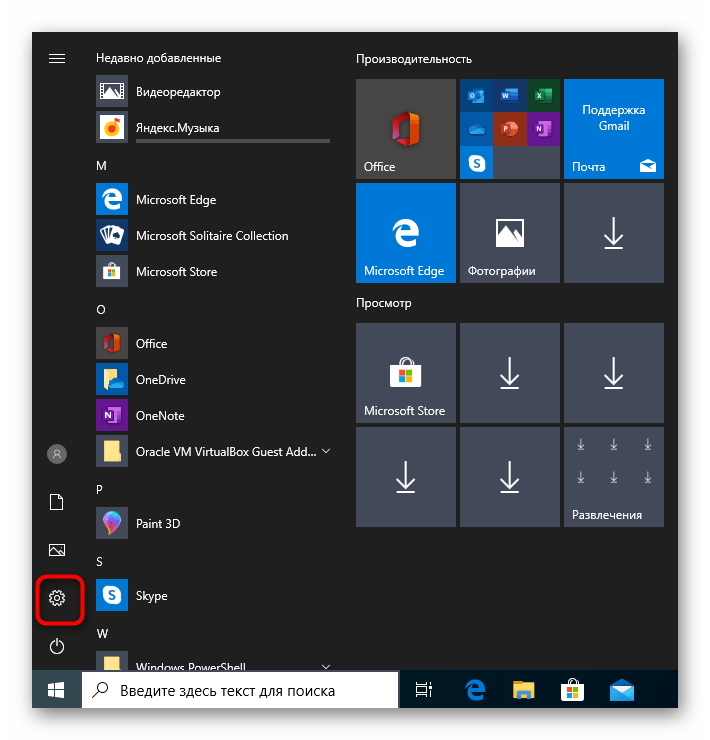
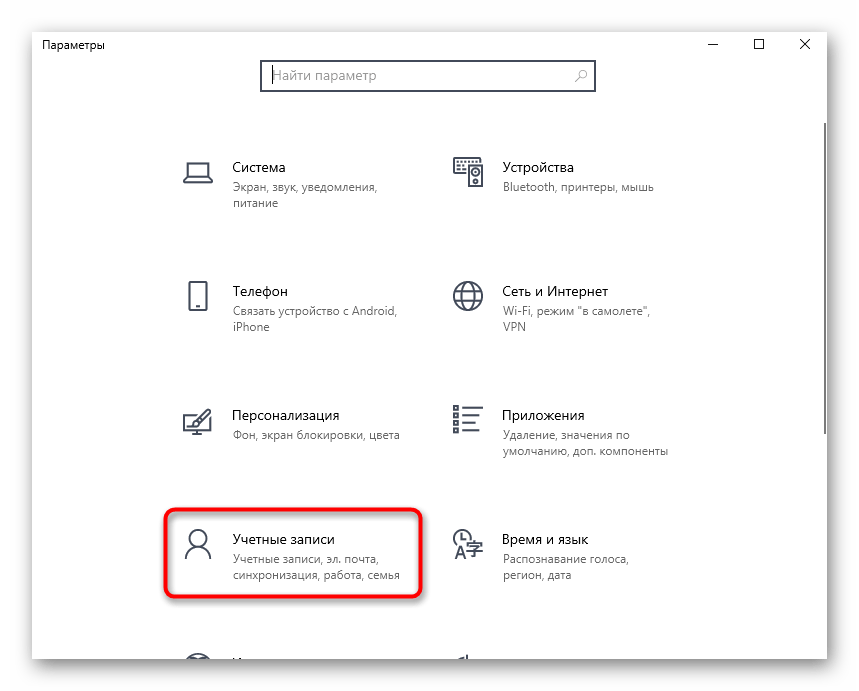
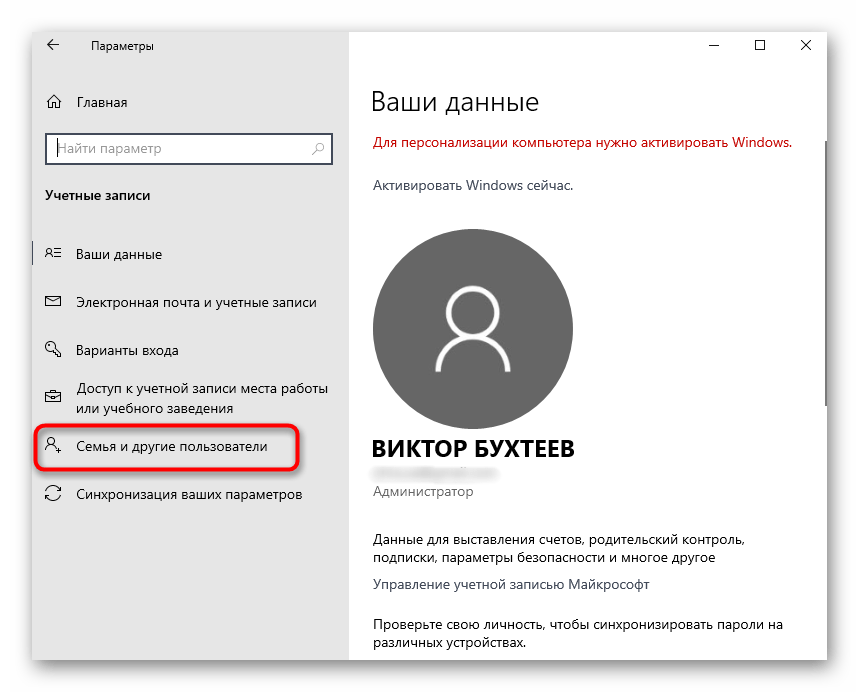
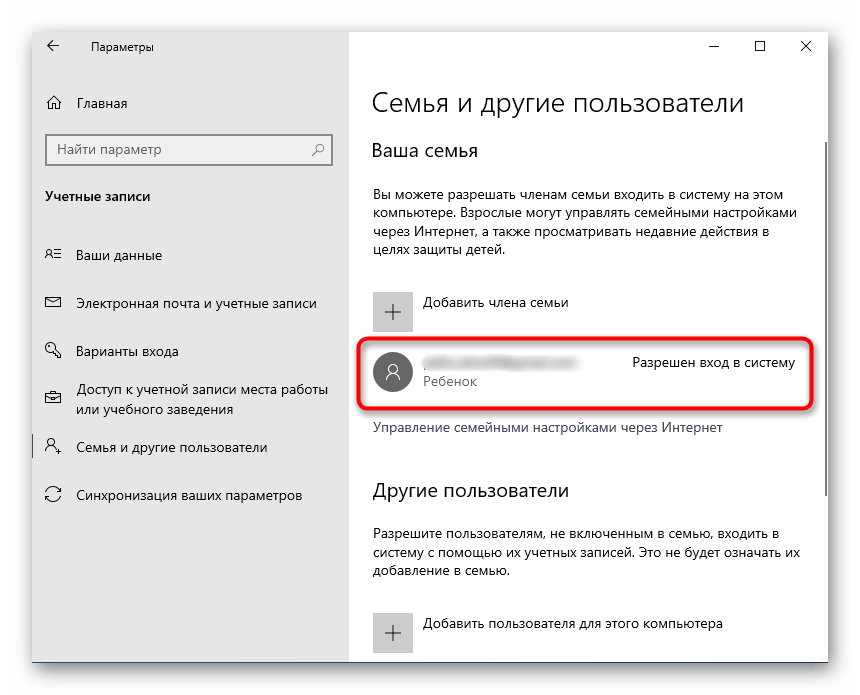
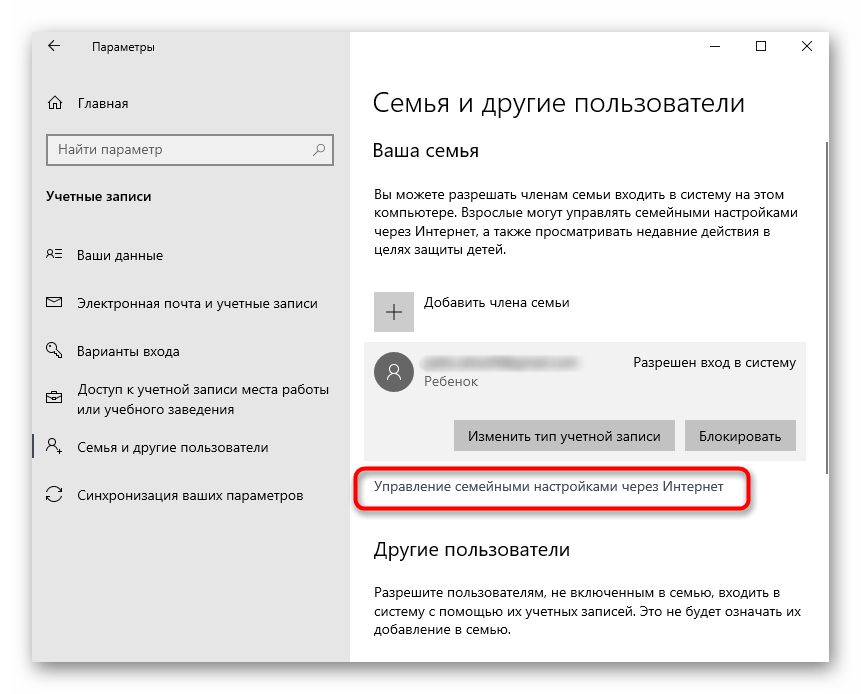
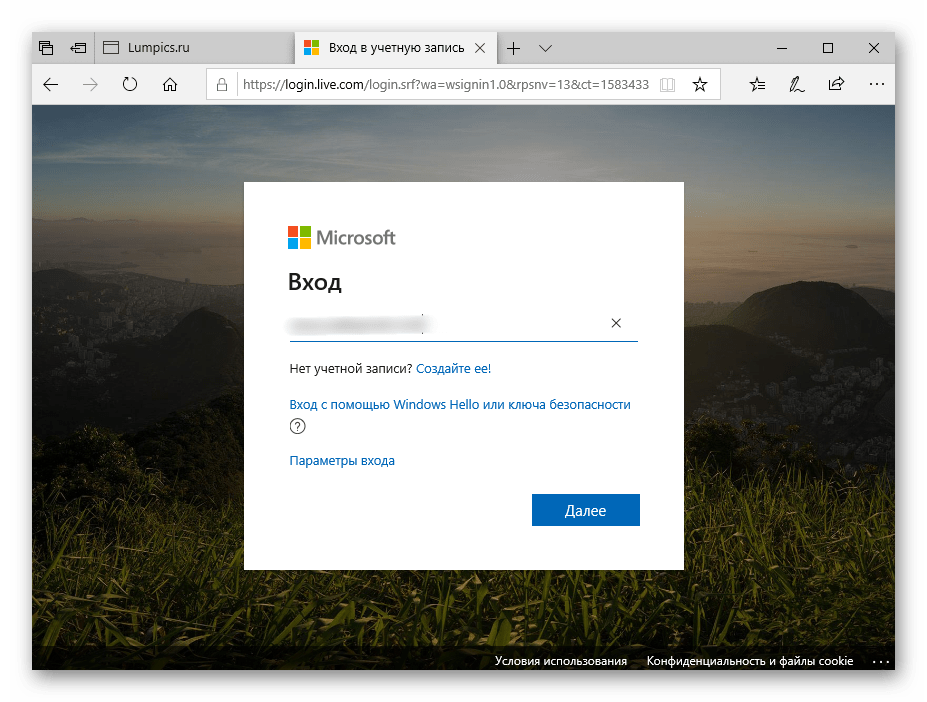
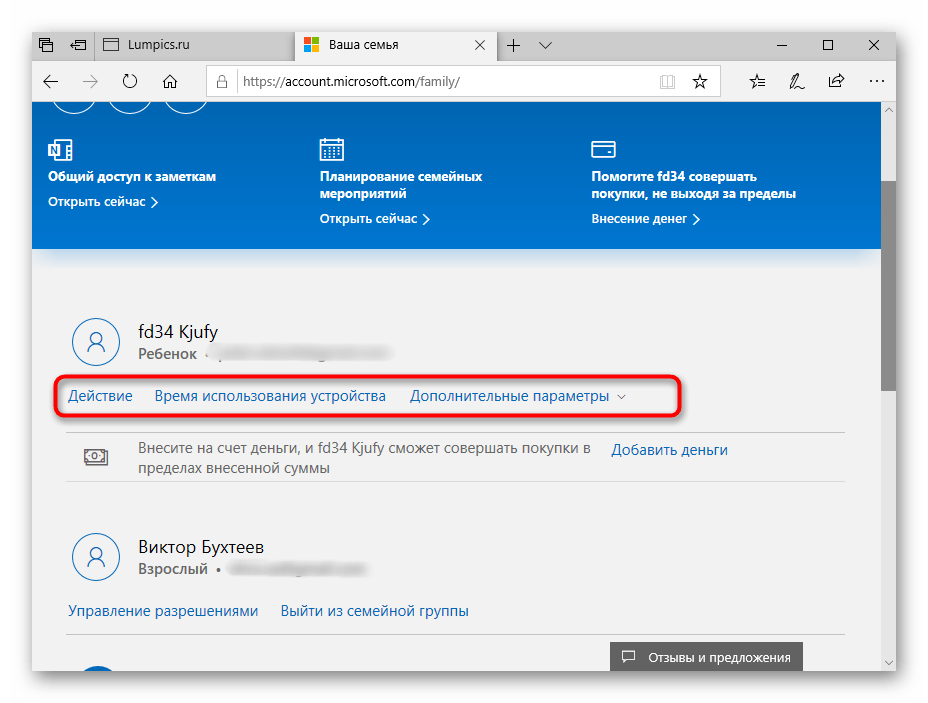
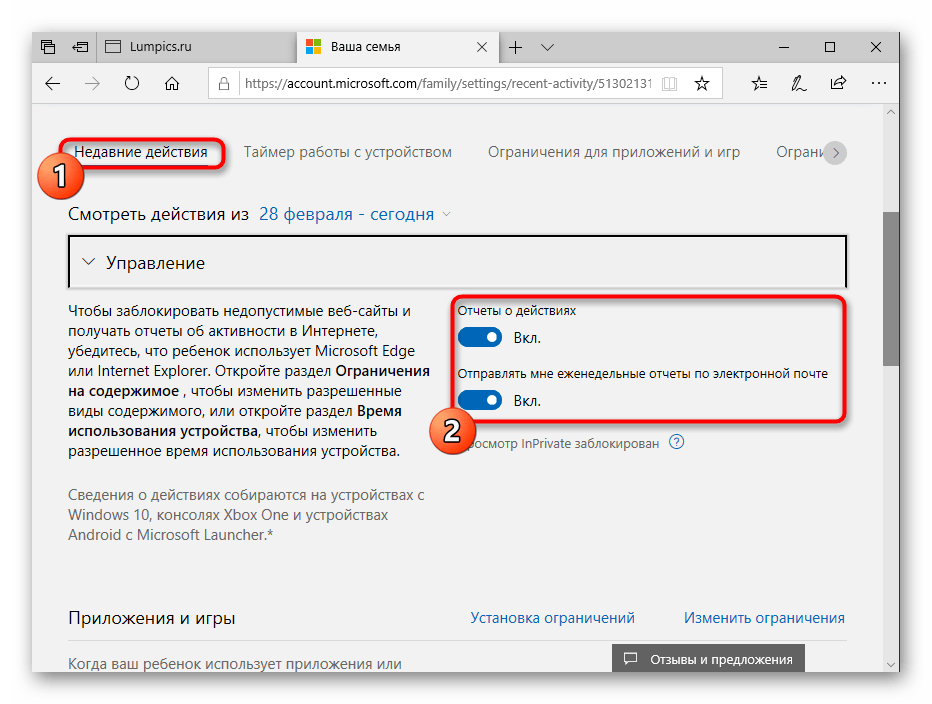
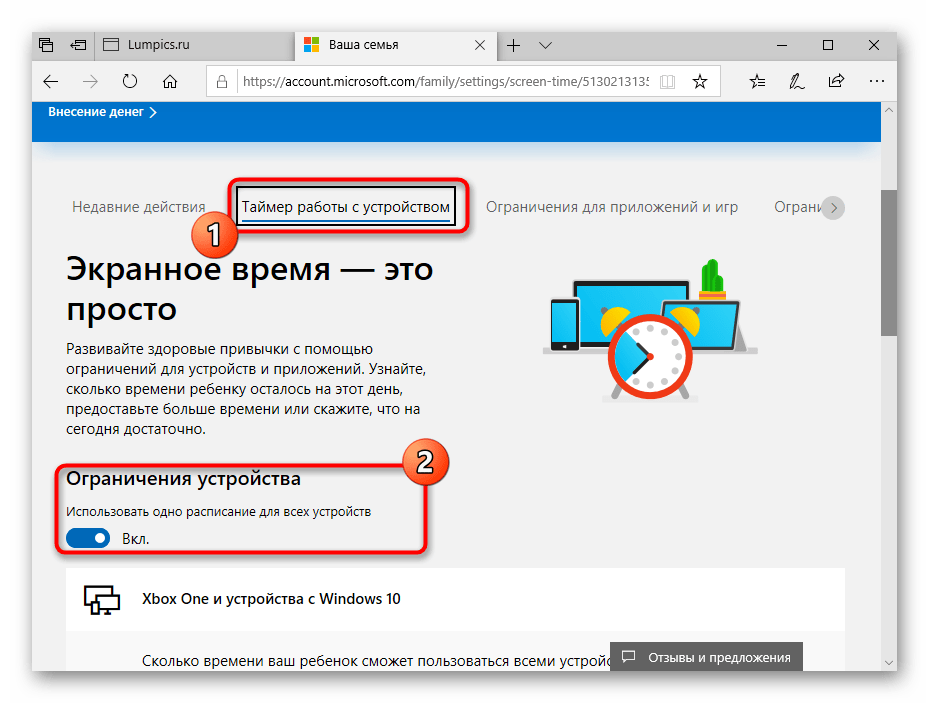
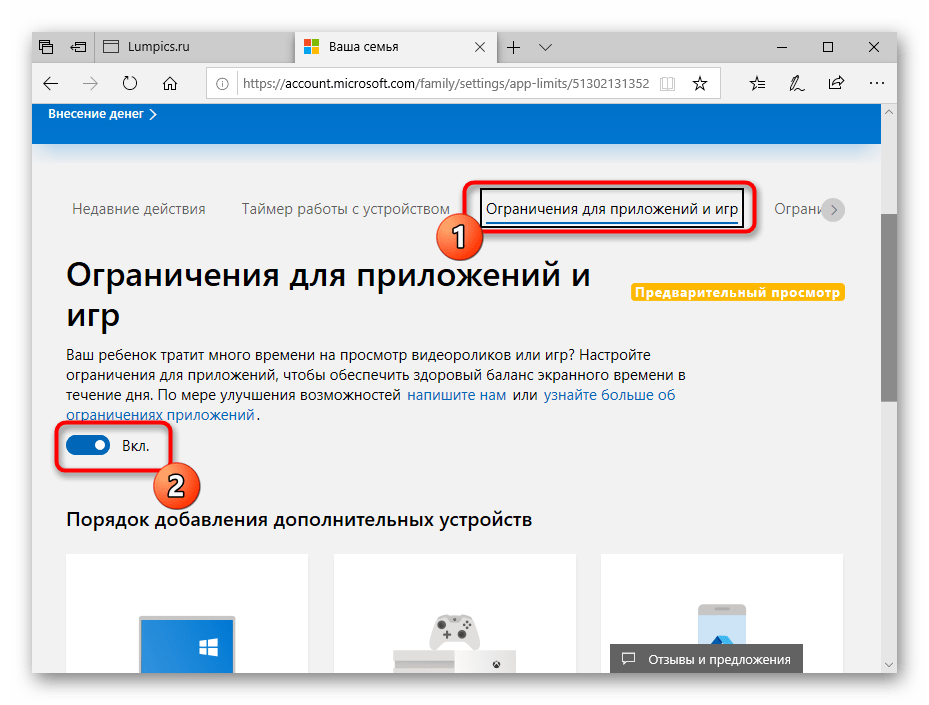
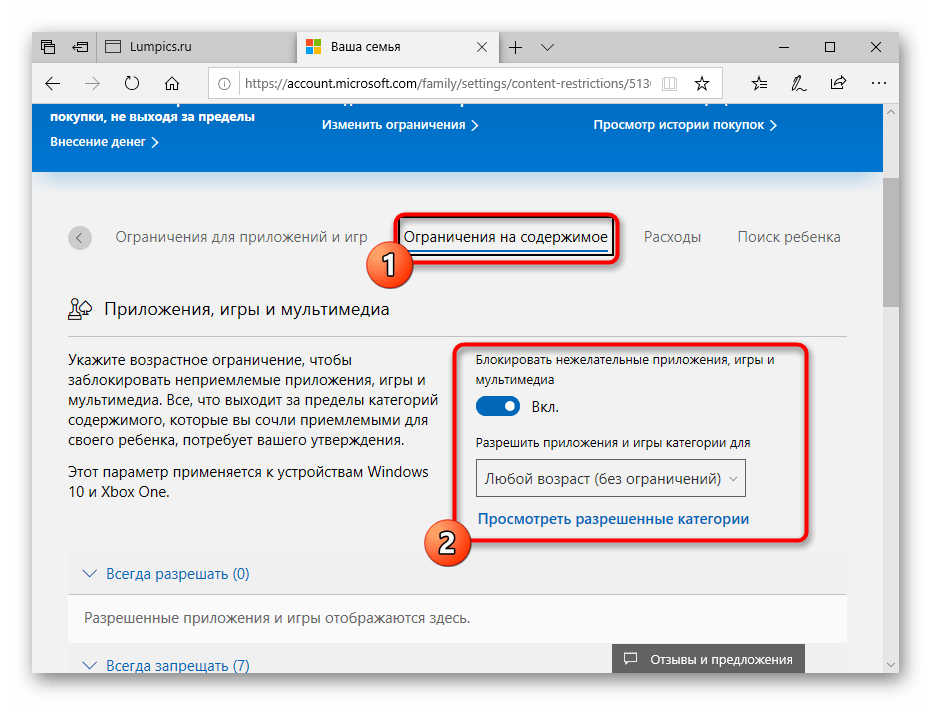
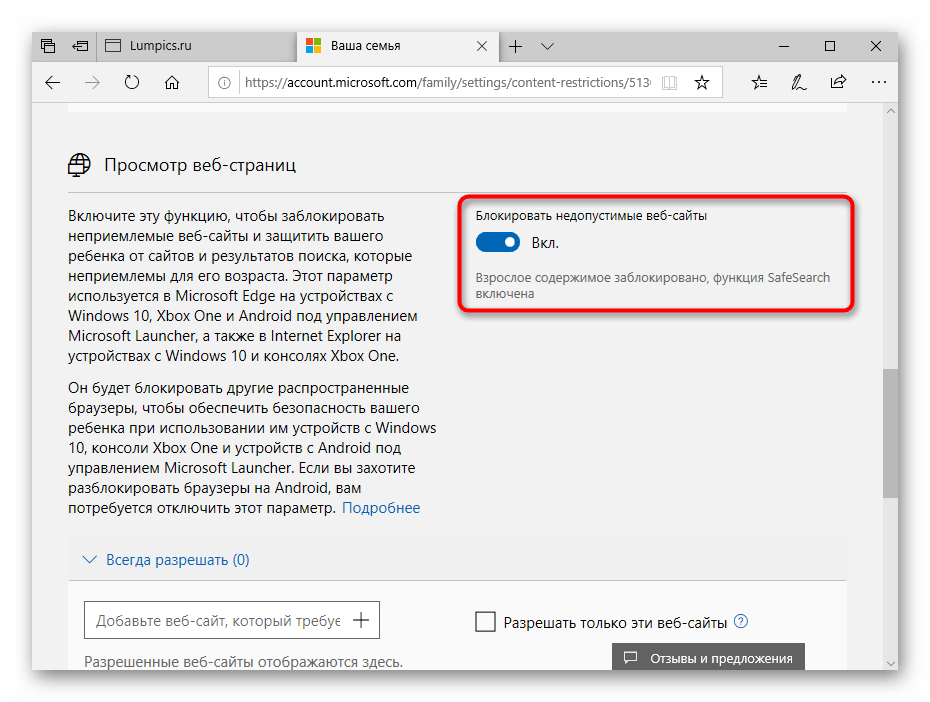
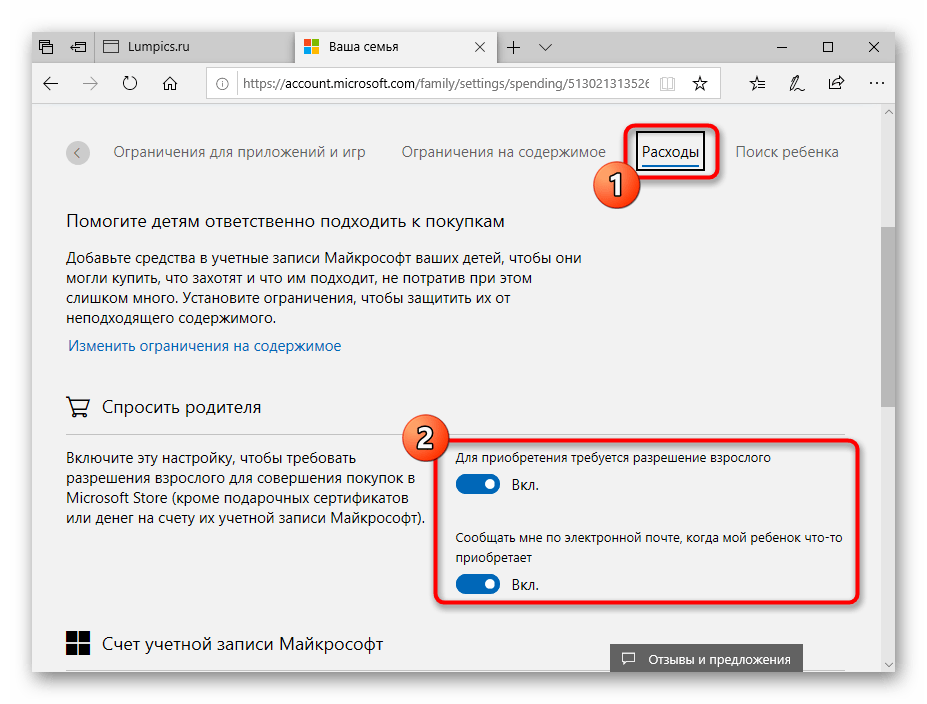
Только что мы вкратце рассказали обо всех присутствующих параметрах, связанных с родительским контролем в Windows 10. Дополнительно ознакомьтесь и с описаниями от разработчиков, чтобы изучить все нюансы подобных конфигураций. После этого вы можете самостоятельно решить, какие из пунктов отключать, а какие оставить в активном состоянии, чтобы все еще следить за действиями ребенка или ограничить его пребывание за компьютером.
Способ 2: Полное удаление учетной записи с повторным добавлением
Дело в том, что добавленную учетную запись ребенка не получится так просто перевести во взрослую, поскольку все зависит от указанного при регистрации возраста. Из-за этого остается только удалить ее и повторно добавить, но уже как обычный профиль, к которому по умолчанию не будут применяться вообще никакие ограничения. Эта процедура выполняется буквально в несколько кликов и выглядит так:
- В том же меню «Учетные записи» нажмите по надписи «Управление семейными настройками через Интернет», чтобы открыть страницу с параметрами.
- После этого возле нужной учетной записи разверните список «Дополнительные параметры».
- В появившемся списке отыщите «Удалить из семейной группы».
- Закройте браузер и вернитесь к окну «Параметры». Как видно, профиль ребенка здесь больше не отображается. Теперь вам нужно нажать на «Добавить пользователя для этого компьютера».
- Заполните появившуюся на экране форму, введя электронный адрес или создав новые данные.
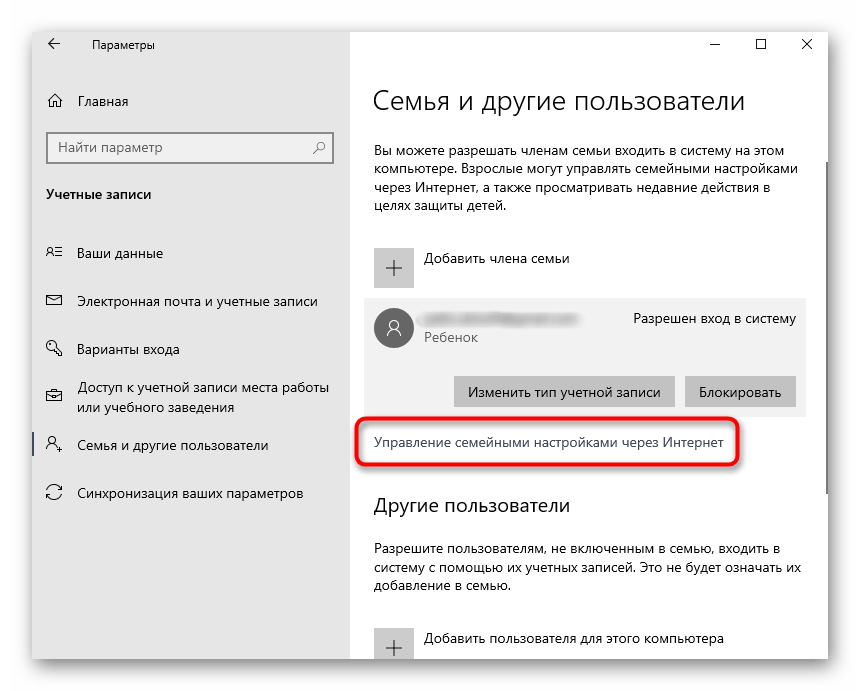


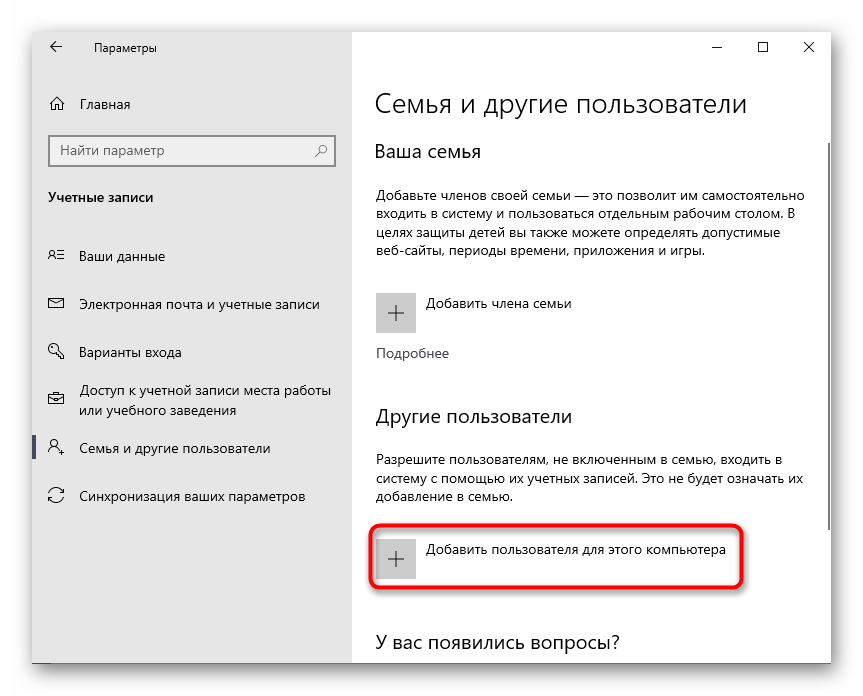

После успешного добавления нового юзера он сможет выполнять вход в систему при ее загрузке и управлять всеми нужными файлами и программами. В семейную группу такой профиль входить не будет, поэтому ограничения через сайт на него установить не получится. В данном случае это производится администратором путем редактирования локальных групповых политик.
Только что мы разобрались с темой отключения родительского контроля в Windows 10. Если вам повторно потребуется его активировать для какой-то учетной записи, рекомендуем прочесть детальную инструкцию на нашем сайте, чтобы при выполнении этой задачи учитывать абсолютно все нюансы.
Подробнее: Особенности «Родительского контроля» в Windows 10
Наша группа в TelegramПолезные советы и помощь
Parental controls on Windows 11 are a useful feature that allows parents to restrict their children’s access to certain apps, websites, and features on their devices. However, there may come a time when you no longer need or want these restrictions in place and need to turn off parental controls. In this blog post, we will discuss the challenge of turning off parental controls on Windows 11 and provide you with several methods to accomplish this task.
The Challenge of Turning off Parental Controls on Windows 11
Turning off parental controls on Windows 11 can be a bit tricky, as the settings are designed to be secure and prevent unauthorized changes. However, there are a few methods you can try to disable parental controls and regain control of your device. Let’s explore these methods in detail.
Video Tutorial:
Method 1. How to Turn off Parental Controls using the Family Safety App
The first method involves using the Family Safety app, which is specifically designed for managing parental controls on Windows 11. Follow these steps to turn off parental controls using the Family Safety app:
1. Open the Start menu and search for “Family Safety.”
2. Click on the “Family Safety” app to open it.
3. Select the child account for which you want to disable parental controls.
4. Click on “Settings,” located at the bottom of the left-hand menu.
5. Scroll down to find the “Web browsing” section and click on “Web browsing restrictions.”
6. Toggle the switch next to “Block inappropriate websites” to the off position.
7. Repeat step 6 for other restrictions such as “Apps and games,” “Time limits,” and “Activity reporting” if desired.
8. Close the Family Safety app.
Pros:
1. Easy to use.
2. Gives you granular control over specific restrictions.
3. Can be used to manage multiple child accounts.
Cons:
1. Requires access to the child account.
2. Restricted to managing only the settings available in the Family Safety app.
Method 2. How to Turn off Parental Controls using the Settings App
If you don’t have access to the child account or prefer a more centralized approach, you can also disable parental controls using the Settings app. Follow these steps to turn off parental controls using the Settings app:
1. Open the Start menu and click on the gear icon to open the Settings app.
2. Click on “Accounts” in the left-hand menu.
3. Select “Family & other users” in the main window.
4. Click on the child account for which you want to disable parental controls.
5. Under “Family options,” click on “Manage family settings online,” which will open the Microsoft Family web page.
6. Sign in with your Microsoft account credentials.
7. Locate the child account and click on “Activity.”
8. Click on “Manage” next to “Screen time.”
9. Scroll down and click on “Screen time” under “View activity.”
10. Toggle the switch for “Screen time” to the off position.
11. Repeat step 10 for other restrictions such as “Apps and games” if desired.
12. Close the Microsoft Family web page and the Settings app.
Pros:
1. Can be accessed and managed from any device with internet access.
2. Provides a centralized view of all family members’ settings.
3. Offers additional settings and features compared to the Family Safety app.
Cons:
1. Requires signing in with your Microsoft account credentials.
2. Limited to the settings available on the Microsoft Family web page.
3. May take some time for changes to reflect across devices.
Method 3. How to Turn off Parental Controls using the Local Group Policy Editor
For more advanced users or those with administrative access, the Local Group Policy Editor can be used to disable parental controls. However, please note that this method is not suitable for everyone, as it involves modifying system settings. Proceed with caution and follow these steps:
1. Press the Windows key + R to open the Run dialog box.
2. Type “gpedit.msc” and press Enter to open the Local Group Policy Editor.
3. Navigate to “Computer Configuration” > “Administrative Templates” > “Windows Components” > “Microsoft Family Safety.”
4. Double-click on “Family Safety” in the right-hand panel.
5. Select the “Disabled” option to turn off parental controls.
6. Click on “Apply” and then “OK.”
7. Close the Local Group Policy Editor.
Pros:
1. Provides fine-grained control over system settings.
2. Useful for managing parental controls on multiple devices.
3. Can be used to create custom policies and settings.
Cons:
1. Requires administrative access.
2. May result in unintended system behavior if settings are modified incorrectly.
3. Not recommended for inexperienced users.
Method 4. How to Turn off Parental Controls using the Registry Editor
Another advanced method for disabling parental controls involves using the Registry Editor. This method should only be attempted by experienced users, as modifying the registry can have serious consequences if done incorrectly. Follow these steps:
1. Press the Windows key + R to open the Run dialog box.
2. Type “regedit” and press Enter to open the Registry Editor.
3. Navigate to the following key:
HKEY_LOCAL_MACHINESOFTWAREMicrosoftWindowsCurrentVersionPolicies
4. Right-click on the “Policies” key and select “New” > “Key.”
5. Name the new key “FamilySafety.”
6. Right-click on the “FamilySafety” key and select “New” > “DWORD (32-bit) Value.”
7. Name the new value “EnableParentalControls” and set its value to 0.
8. Close the Registry Editor.
Pros:
1. Provides full control over system settings.
2. Can be used to modify advanced settings not available in other methods.
3. Allows for more customization and fine-tuning.
Cons:
1. Requires advanced knowledge of the Windows registry.
2. Modifying the registry incorrectly can cause system instability or crashes.
3. Not recommended for inexperienced users.
Alternatives: What to Do If You Can’t Turn off Parental Controls
If you are unable to turn off parental controls using the methods mentioned above, or if the restrictions are imposed by a different user (e.g., a system administrator or a Microsoft account holder), here are a few alternatives you can consider:
1. Contact the person responsible for the restrictions and request they make the necessary changes.
2. Create a new user account without parental controls and migrate your data and settings to the new account.
3. Reset your device to factory defaults, which will remove all user accounts and settings, including parental controls.
Bonus Tips
Here are a few bonus tips to help you navigate and manage parental controls on Windows 11:
1. Regularly review and update the parental control settings to ensure they align with your current needs.
2. Keep your Microsoft account credentials secure, as they may be required to manage parental controls.
3. Consider using third-party parental control software for more advanced features and customization options.
5 FAQs about Turning off Parental Controls on Windows 11
Q1: Will turning off parental controls remove all restrictions set by the Family Safety app?
A: Yes, turning off parental controls will remove all restrictions imposed by the Family Safety app for the selected child account.
Q2: Can I turn off parental controls for a specific application or feature?
A: Yes, depending on the method used, you can selectively disable parental controls for certain apps or features. However, this may vary depending on the specific restrictions and settings applied.
Q3: Are there any risks associated with turning off parental controls?
A: Disabling parental controls can result in unrestricted access to potentially inappropriate content or activities. It is essential to ensure that the device user understands the potential risks and uses the device responsibly.
Q4: Can I re-enable parental controls after turning them off?
A: Yes, you can re-enable parental controls using the same methods mentioned earlier. Simply follow the steps to enable the desired restrictions and settings.
Q5: Are parental controls available on all editions of Windows 11?
A: Parental controls on Windows 11 are available on most editions, including Home, Pro, and Enterprise. However, the specific features and settings may vary depending on the edition.
In Conclusion
Turning off parental controls on Windows 11 can be a challenge, but it is not impossible. By following the methods outlined in this blog post, you can regain control of your device and customize your settings to suit your needs. Remember to exercise caution when making changes to system settings and consult an experienced user if you are unsure.{“@context”:”https://schema.org”,”@type”:”FAQPage”,”mainEntity”:[{“@type”:”Question”,”name”:” Will turning off parental controls remove all restrictions set by the Family Safety app?”,”acceptedAnswer”:{“@type”:”Answer”,”text”:” Yes, turning off parental controls will remove all restrictions imposed by the Family Safety app for the selected child account.”}},{“@type”:”Question”,”name”:” Can I turn off parental controls for a specific application or feature?”,”acceptedAnswer”:{“@type”:”Answer”,”text”:” Yes, depending on the method used, you can selectively disable parental controls for certain apps or features. However, this may vary depending on the specific restrictions and settings applied.”}},{“@type”:”Question”,”name”:” Are there any risks associated with turning off parental controls?”,”acceptedAnswer”:{“@type”:”Answer”,”text”:” Disabling parental controls can result in unrestricted access to potentially inappropriate content or activities. It is essential to ensure that the device user understands the potential risks and uses the device responsibly.”}},{“@type”:”Question”,”name”:” Can I re-enable parental controls after turning them off?”,”acceptedAnswer”:{“@type”:”Answer”,”text”:” Yes, you can re-enable parental controls using the same methods mentioned earlier. Simply follow the steps to enable the desired restrictions and settings.”}},{“@type”:”Question”,”name”:” Are parental controls available on all editions of Windows 11?”,”acceptedAnswer”:{“@type”:”Answer”,”text”:” Parental controls on Windows 11 are available on most editions, including Home, Pro, and Enterprise. However, the specific features and settings may vary depending on the edition.”}}]}
-
Home
-
News
- Disable Microsoft Family Safety on Windows: Four Easy Methods
Disable Microsoft Family Safety on Windows: Four Easy Methods
By Andrea | Follow |
Last Updated
Microsoft Family Safety features are used to control and monitor children’s behaviors on the internet. However, it might be annoying with many popup windows. You can disable Microsoft Family Safety features to avoid these popups. This MiniTool post shows you how to make it.
MiniTool Power Data Recovery is developed to recover deleted or lost data on your computer. If you need to restore deleted photos, lost files, missing videos, and other types of files, you can choose this free data recovery software.
MiniTool Power Data Recovery FreeClick to Download100%Clean & Safe
What Is Microsoft Family Safety Feature
Microsoft Family Safety is a digital tool for protecting children away from wrong information and other bad affections caused by the internet. This app allows parents to monitor and track their children’s internet usage.
How to provide a healthy internet environment for children? Microsoft Family Safety has four functions.
- Content Filter: This feature allows parents to set the allowed list of websites, apps, and games for children, or to block specific sites on the Content Filter section.
- Screen Time Limits: Parents can use this feature to set time limits on the total screen usage. Besides, parents can set limits on a specific app or game to avoid children become addicted.
- Location Tracking & Sharing: Parents can easily check where are their children with this feature.
- Activity Reporting: This feature allows family organizers to check other family members’ internet activities, such as web visiting, game activity, searching content, etc.
For more specific information, you can go to this page.
Although the Microsoft Family Safety feature creates a good online environment, it might make you feel tiresome because of the constant alert popup windows. To remove Microsoft Family Safety features, you can try the following methods.
Method 1: Change Your Date of Birth
If you receive the alert window because of age restriction, you can turn off Microsoft Family Safety features popups by changing your birth date.
Step 1: Go to the Microsoft Family page and sign in with your account.
Step 2: Choose Your Info on the top bar.
Step 3: Click on the Date of Birth, then change the date to the age that is allowed to access websites.
Step 4: Click on the Save button.
Method 2: Remove Your Account
Step 1: Visit the Microsoft Family page and sign in with your account.
Step 2: Click on the three-dot icon beside the name of the person you want to remove and choose Remove from the family group from the drop-down menu.
Step 3: Click on Remove to confirm the choice.
Method 3: Manage the Family Group
This method only works on the family organizer. You can disable Microsoft Family Safety by resetting and leaving the family group.
Step 1: Go to the Microsoft Family page and log on with your account.
Step 2: Follow steps 2-3 of Method 2 to remove all the members of your family group.
Step 3: Click on the three-dot icon next to your account and choose Leave family group.
Step 4: Click on Remove.
Method 4: Turn Off Parental Controls
Step 1: Press Win + S and type Control Panel into the search box.
Step 2: Hit Enter to open the Control Panel window.
Step 3: Choose System and Security > Administrative Tools.
Step 4: Scroll down to find and double-click on Services on the pane.
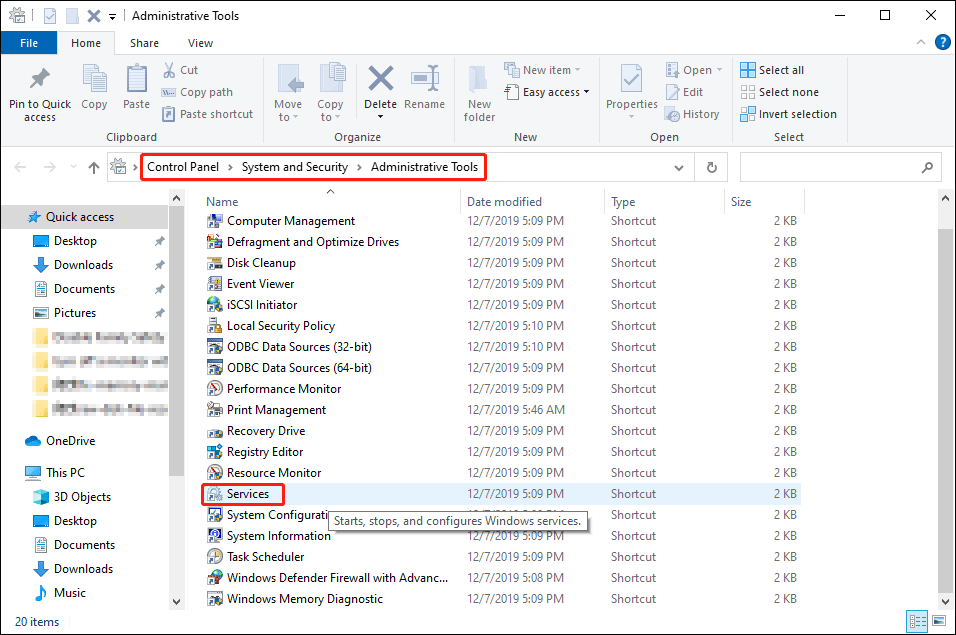
Step 5: Look for the Parental Controls and double-click to open it.
Step 6: In the following window, choose Stopped of the Service status and select Disabled under the Startup type.
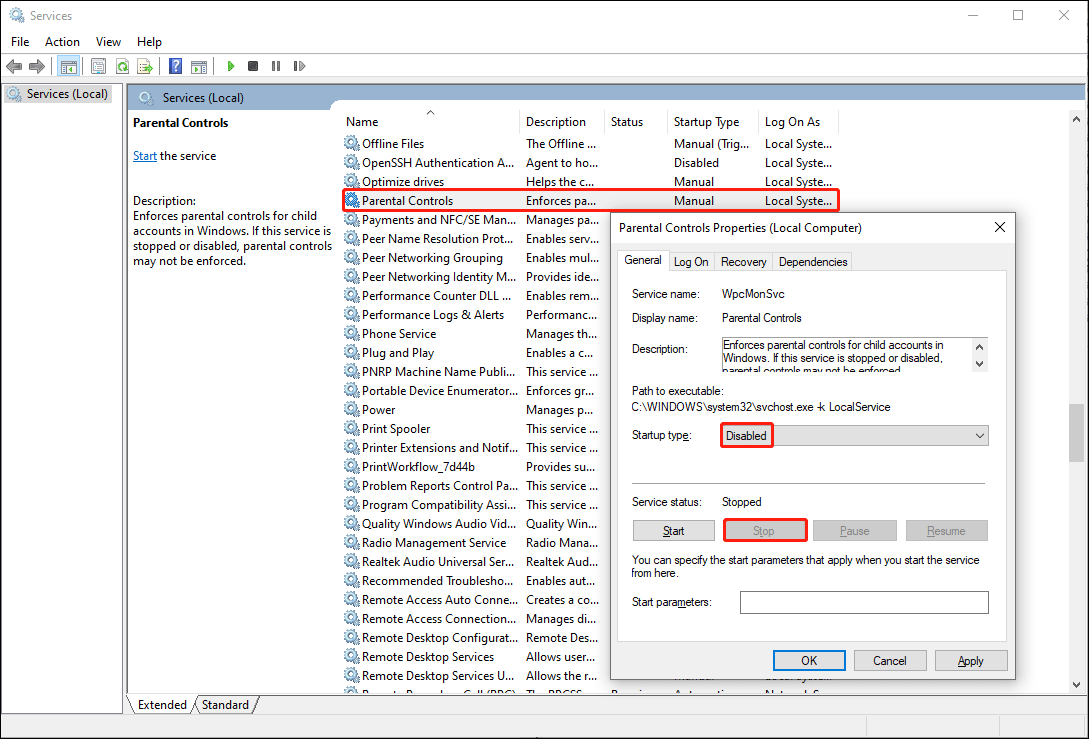
Step 7: Click Apply and then click OK to apply and save the changes.
Bottom Line
Hope these methods can help you turn off Microsoft Family features. If you have other useful ways, welcome to share them with us.
Besides, MiniTool Power Data Recovery provides a secure data recovery service. You can use it to rescue your files with confidence.
MiniTool Power Data Recovery FreeClick to Download100%Clean & Safe
Please pay attention that the free edition only allows you to restore up to 1GB of files, you can go to MiniTool Store to find a suitable edition if needed.
About The Author
Position: Columnist
Andrea graduated in English and has a keen interest in the IT industry and questions that arise when computers are used. She is passionate about new things and challenging things and has a wide range of interests like playing guitar, gaming, and crafting.
Как отключить родительский контроль
Если считаете, что ваши дети уже взрослые для фильмов и приложений 18+, эта инструкция поможет убрать ограничения.
Как отключить родительский контроль на уровне операционной системы
Windows
В ОС есть встроенные средства контроля доступа для детей разного возраста: 6+, 12+, 16+ и, собственно, 18+ (без ограничений).
В Windows 10 взрослые могут посмотреть, какие действия выполнял ребёнок на компьютере, ограничить загрузку приложений в соответствии с возрастом, управлять использованием браузера Edge и видеть историю посещений страниц. Наконец, ограничивать время, проводимое детьми за ПК, и покупки в приложениях.
В Windows 7 родительский контроль работает подобным образом, правда функций меньше.
Как отключить
Предоставить ребёнку «взрослые» права в Windows 10 можно онлайн. Выберите нужный аккаунт в настройках семейного доступа, перейдите в «Управление разрешениями» и переведите все переключатели в положение «Выкл.».
Другой вариант для Windows 10 — удалить ребёнка из семейной группы. Для этого перейдите в настройки аккаунтов, выберите пункт «Семья» и нужную учётную запись. Нажмите «Дополнительные параметры», далее — «Удалить из семейной группы». После этого у ребёнка останется учётная запись, но вы больше не сможете управлять его покупками в Сети и следить за активностью. А он, в свою очередь, потеряет доступ к семейным подпискам и другим общим сервисам.
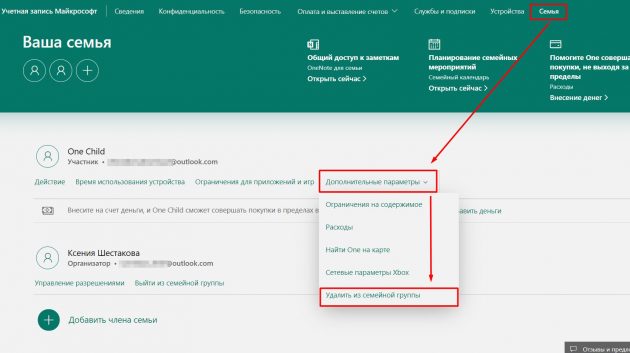
В Windows 7 отключить родительский контроль можно непосредственно на компьютере — без интернета. В панели управления найдите «Учётные записи пользователей и семейную безопасность» → «Родительский контроль», а ниже в пункте «Выберите поставщика» переключите на «Нет». Затем кликните по аккаунту ребёнка и в строке «Установить родительский контроль» переведите тумблер в положение «Выкл.».
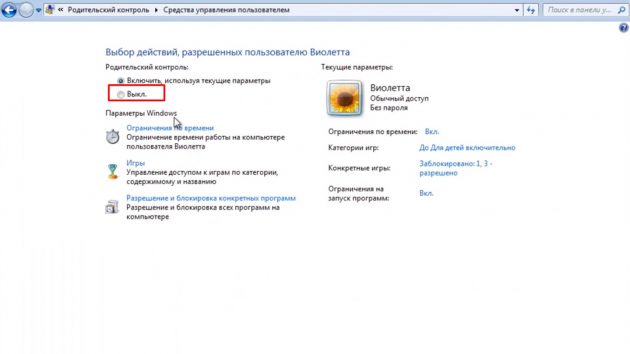
macOS
Операционная система Apple позволяет создать учётную запись с родительским контролем. Он ограничивает установку и запуск программ, доступ к сайтам, видео, использование магазинов приложений, время работы, конфиденциальность в Сети, например поисковые запросы, передачу GPS‑координат и не только.
Как отключить
Перейдите в меню «Системные настройки», выберите пункт «Пользователи и группы», укажите нужного пользователя и снимите галочку с опции «Включить родительский контроль». Подтвердить действие придётся паролем.
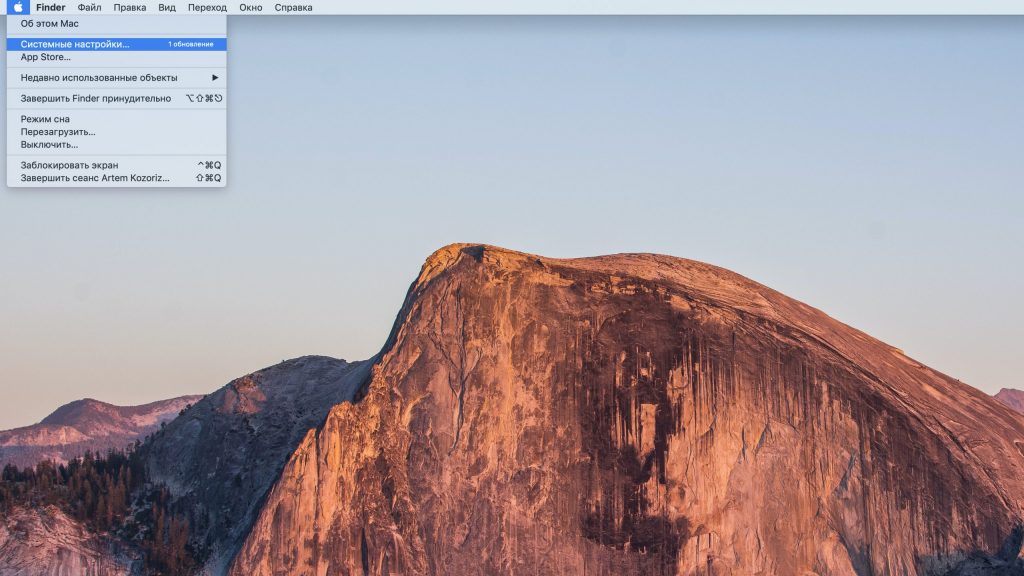
1 / 0
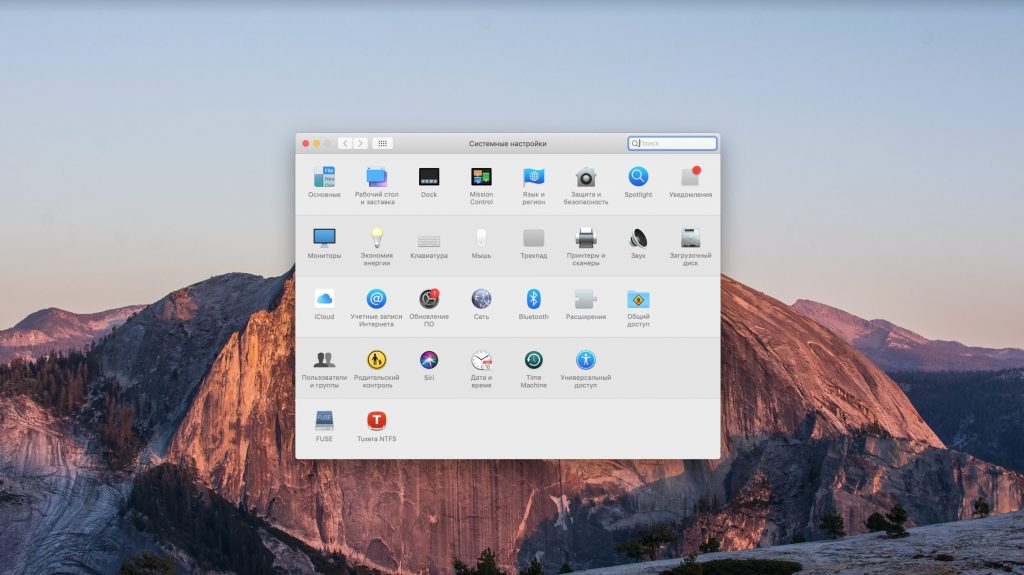
2 / 0
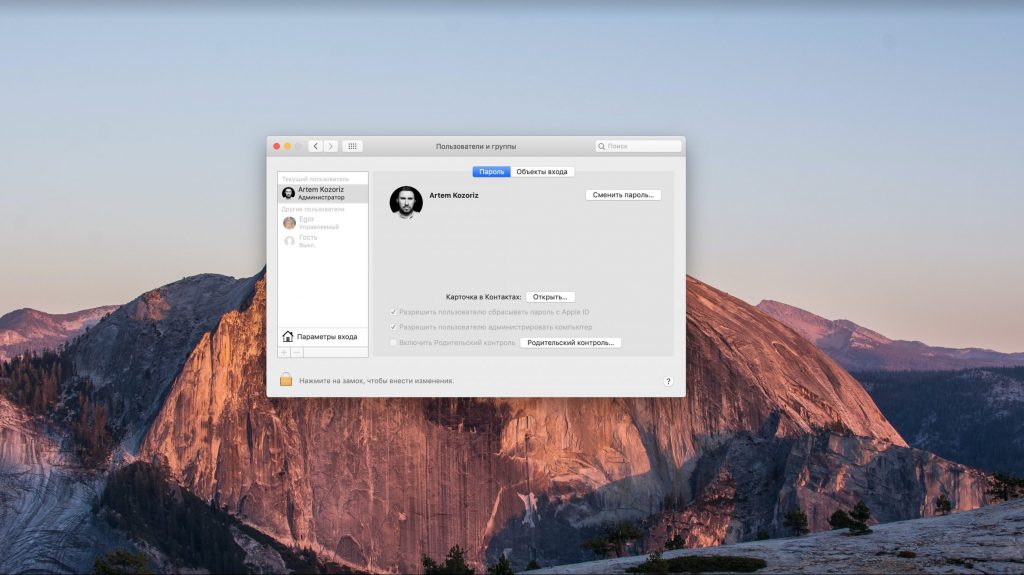
3 / 0
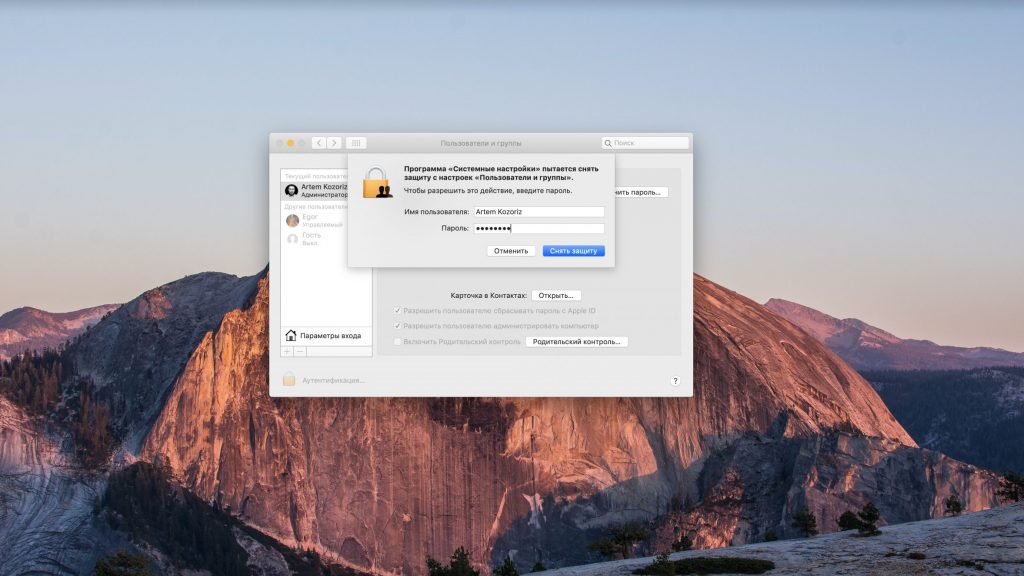
4 / 0
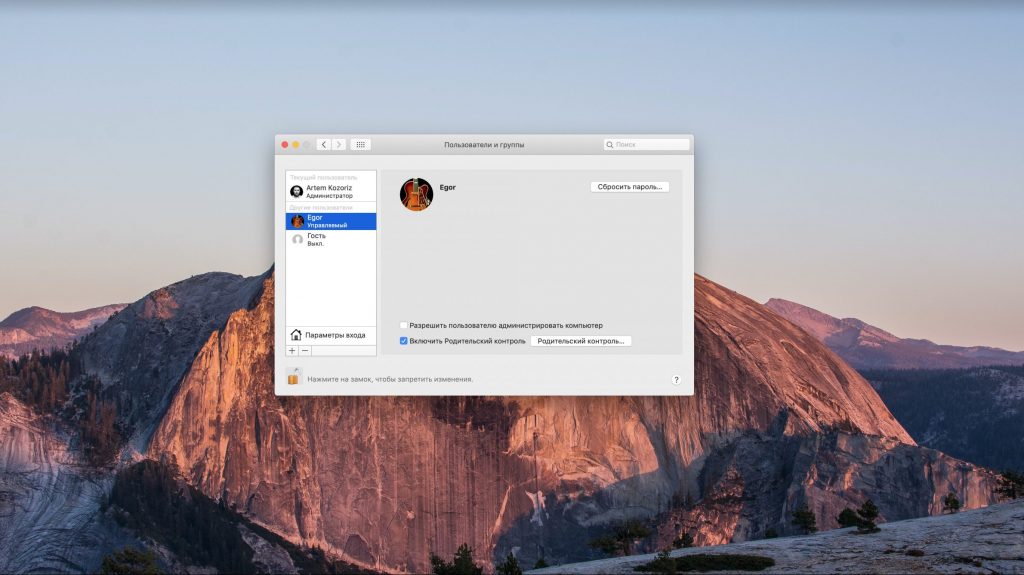
5 / 0
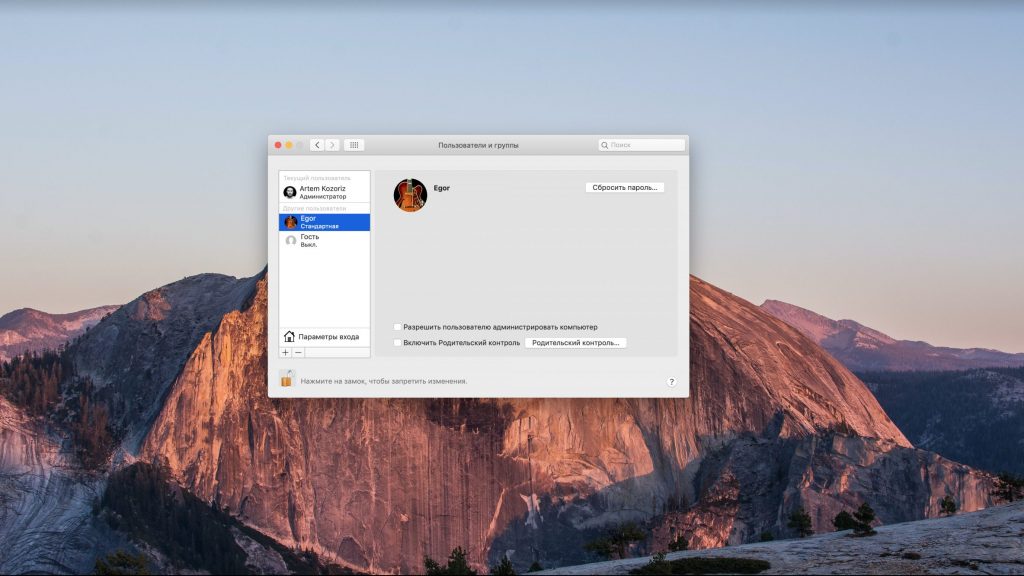
6 / 0
Также вы можете убрать отдельные ограничения. Зайдите в меню «Системные настройки» и кликните «Семейный доступ» (для macOS Catalina) или iCloud → «Семейный доступ» (для macOS Mojave). Выберите учётную запись ребёнка и снимите ограничения в нужных вкладках («Программы», «Веб», «Магазины», «Время», «Конфиденциальность», «Другое»).
iOS
Инструменты семейного доступа делают iPhone, iPad и iPod touch безопасными для детей. Это позволяет ограничить установку и запуск приложений, а также покупки в них, время пользования устройством, доступ к сайтам, поисковые запросы через Siri, приём сообщений, просмотр календарей, местоположений и многое другое.
Как отключить
Найдите в настройках «Экранное время» → «Продолжить» и выберите имя ребёнка в разделе «Семья». Пролистайте вниз и нажмите «Выключить экранное время», подтвердите действие вводом кода‑пароля.
Если же вы хотите отменить отдельные функции родительского контроля, вам нужны будут соответствующие пункты меню «Экранное время»:
- Передвиньте переключатель режима «В покое» в неактивное состояние.
- Снимите все ограничения в разделе «Лимиты программ».
- Перейдите к пункту «Ограничения конфиденциальности и контента». Переведите переключатель в неактивное состояние.
- В меню «Покупки в iTunes Store и App Store» в первых трёх пунктах выберите «Да», в нижней части для пункта «Запрос пароля» — вариант «Не требовать».
- В меню «Контент и конфиденциальность» → «Ограничения контента» установите максимальные разрешения для всех пунктов.
Android
Google разработала специальное приложение Family Link для управления детскими аккаунтами. Оно актуально в первую очередь для Android‑смартфонов и ноутбуков Chromebook. Есть несколько возрастных групп: 3+, 7+, 12+, 16+, 18+ и вариант «Без ограничений».
Family Link помогает настроить время пользования устройством, действия в Google Play, работу в Chrome и в «Google Поиске» (в том числе с голосовым помощником «Google Ассистент»), просмотр видео на YouTube, запуск Android‑приложений. В программе можно запретить передачу геолокации, доступ к истории приложений, использование Google‑аккаунта для авторизации в сторонних сервисах и не только.
Вы можете применить Family Link, чтобы настроить вход в учётные записи на iPhone и iPad, в браузерах и на платформах, где нельзя ограничить контент родительским контролем. Но в этом случае дети должны будут получать разрешения в приложении на устройстве родителя.
Family Link →
Google Family Link
Google LLCЦена: Бесплатно
Загрузить
Google Family Link
GoogleЦена: Бесплатно
Загрузить
Как отключить
В Google : вы не сможете отключить родительский контроль в аккаунте ребёнка, пока ему не исполнится 13 лет (возраст для России). Но можно изменить пароль для его аккаунта или вообще удалить его учётную запись. Для этого запустите Family Link, выберите учётную запись ребёнка, перейдите к «Информации об аккаунте» и внизу нажмите «Удалить аккаунт». На следующей странице отметьте все пункты, чтобы подтвердить действие, и снова кликните «Удалить аккаунт».
Чтобы отключить родительский контроль в Family Link для ребёнка, которому уже есть 13 (хотя бы согласно дате рождения в учётной записи), выберите в этом приложении нужный аккаунт и войдите в раздел «Информация об аккаунте». Внизу экрана перейдите к строке «Отключить родительский контроль». Потом отметьте галочкой пункт о том, что вы понимаете последствия своих действий, и снова кликните «Отключить родительский контроль».
Затем вам предложат заполнить анкету — рассказать о причинах. Это необязательно.
Также по достижении 13 лет ребёнок вправе самостоятельно отключить родительский контроль. Для этого нужно зайти в Family Link, открыть меню-«бутерброд» в левом верхнем углу и выбрать пункт «О родительском контроле».
В нижней части экрана нажмите на строку «Отключить родительский контроль». В следующем окне поставьте галочку и снова кликните на кнопку отключения. Помните, что в таком случае Google заблокирует устройство ребёнка — на сутки или пока родители его не разблокируют.
Как отключить родительский контроль в отдельных приложениях
Play Market
В официальном магазине для Android родительский контроль помогает автоматически ограничивать права ребёнка на установку приложений. Предусмотрено несколько возрастных групп: 3+, 7+, 12+, 16+ и 18+. Есть также вариант безо всяких ограничений.
Как отключить
Зайдите в настройки Play Market и выберите пункт «Родительский контроль» (если он активен, рядом будет пометка «Вкл.»).
Смените положение на «Выкл.».
Чтобы родительский контроль отключился, нужно будет ввести заданный при установке PIN‑код.
Также вы можете изменить возрастные ограничения в настройках. В этом случае контроль формально будет включён, но ничего запрещать не сможет.
Kaspersky Safe Kids
Приложение, которое позволяет настроить на телефоне мамы или папы ограничения для устройства ребёнка. Возрастные категории: 3–6, 7–10, 11–13 и 14–17 лет. При создании аккаунта приложение запросит год рождения ребёнка.
В бесплатном варианте можно ограничивать время использования гаджета и запуск программ, а также фильтровать онлайн‑контент — но только в браузере Chrome. В платной (Premium) версии — также определить по GPS, где находится ребёнок, узнать об уровне заряда аккумулятора, мониторить социальные сети. Кроме того, подписка позволяет в режиме реального времени получать оповещения о том, что дети пытаются обрести доступ к запрещённому контенту.
Ребёнок может пользоваться устройством с Windows, macOS, iOS или Android. Приложение нужно установить на оба гаджета (ребёнка и родителя) и выбрать соответствующие роли для аккаунтов.
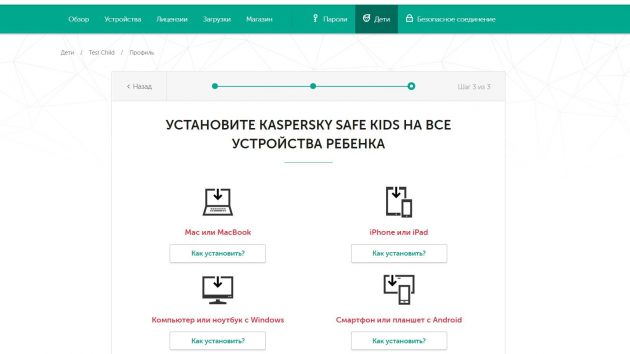
Как отключить
Показываем на примере Android. Для других ОС логика та же.
Самый простой способ — отключить отслеживание действий навсегда. Для этого вам нужно войти в свою учётную запись, переместиться в меню «Родителям» и выбрать в списке соответствующий пункт.
Радикальный метод — удалить приложение с устройства ребёнка. Перед деинсталляцией Kaspersky Safe Kids попросит войти в учётную запись родителя — ввести e‑mail и пароль. Затем откройте меню «Родителям», найдите пункт «Удаление приложения» и подтвердите действие.
Отметим, что просто так перетянуть ярлык приложения в корзину не получится. Остановить его работу из меню приложений, очистить кеш или избавиться от отдельных компонентов тоже нельзя.
Также вы можете зайти на сайт Kaspersky Safe Kids, выбрать ребёнка в меню «Дети» и отключить защиту на его устройствах.
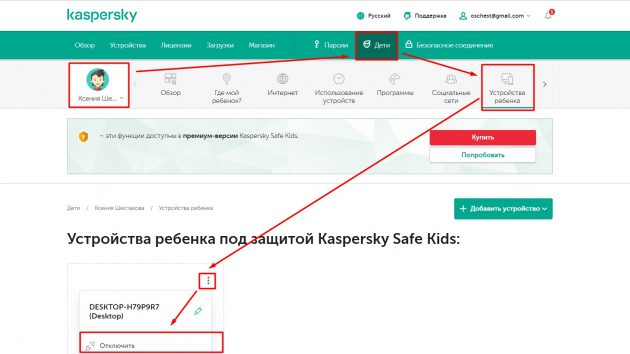
YouTube
Если ребёнку меньше 13 лет и эта информация указана в его Google‑аккаунте, вы можете установить «YouTube Детям». Это специальная версия платформы, которая позволяет ограничить доступ ко «взрослым» видео со сценами насилия, бранной лексикой и так далее.
Возрастных категории здесь три: малыши (до 4 лет), дошкольники (5–7 лет), дети постарше (8–12 лет). Для остальных — обычное приложение YouTube. Также есть режим «Только одобренный контент».
Проблема лишь в том, что многие летсплеи (видео прохождения игр) часто содержат нецензурные слова. И дети очень огорчаются, что в «YouTube Детям» такие ролики недоступны.
Как отключить
«YouTube Детям» — это приложение, которое целиком и полностью работает под родительским контролем. Его можно только удалить и поставить обычный YouTube — тогда будут учитываться настройки Family Link для аккаунта ребёнка.
В самом «YouTube Детям» доступны лишь смена возрастной категории и пункт «Только одобренный контент» — если активируете его, сможете включить просмотр готовых подборок видео или выбрать ролики вручную. Чтобы зайти в настройки, придётся решить пример на знание таблицы умножения или другую несложную задачу.
Таким образом, ребёнку, который уже умеет искать и устанавливать приложения, стоит заблокировать эту возможность другими средствами. Иначе он скачает обычный YouTube и не будет пользоваться безопасной версией.
TikTok
В популярном приложении в марте 2020 года тоже появилась функция родительского контроля. Взрослые могут выбрать, кому позволено отправлять ребёнку личные сообщения, или вовсе отключить функцию приёма посланий. Здесь также есть запрет на просмотр нежелательных видео и ограничение времени пользования приложением.
К слову, если ребенок указал в TikTok свой реальный возраст и ему меньше 16, то раздел с личными сообщениями у него отключён по умолчанию. Но паспорт этот сервис, конечно же, не просит.
Как отключить
Авторизуйтесь в приложении TikTok с аккаунта родителя и в настройках (открываются по тапу на иконку с тремя точками в правом верхнем углу) выберите опцию «Семейные настройки».
Для аккаунта ребёнка переведите все пункты в положение «Отключено».
Другой вариант — отвяжите детский профиль от своего. Кнопка «Отвязать» также находится в меню «Семейные настройки».
С компьютера выполнить эти действия не получится, хотя видео в TikTok смотреть можно.
*Деятельность Meta Platforms Inc. и принадлежащих ей социальных сетей Facebook и Instagram запрещена на территории РФ.
